Xbox 360 не загружает игры
Обновлено: 07.07.2024
Совсем недавно (хоть и немного с опозданием – в конце концов 2017 год) я стал счастливым обладателем игровой консоли Xbox 360! С прицеливанием в шутерах с помощью джойстика еще возникают проблемы, однако в том, как записывать игры на Xbox 360, я преуспел.
Именно этой информацией спешу поделиться с вами в данной статье.
Исходные данные, или Что для этого потребуется
Принцип установки пиратских игр на прошитый Xbox схож для разных версий прошивок и используемых оболочек, но в то же время может незначительно отличаться. Поэтому в этом руководстве я приведу пример своей конфигурации, отталкиваясь от которой, вы сможете закачать игры на Xbox.
Рабочая конфигурация: Xbox 360 E (2014) Freeboot + LT 3.0, оболочкой Freestyle Dash и жестким диском объемом 500 ГБ.
Помимо самой приставки нам потребуется доступ к ПК или ноутбуку, флешка объемом более 8 ГБ (размер обусловлен средним размером игр для Xbox 360) или внешний жесткий диск.
Как записывать игры на Xbox 360: самый простой способ
Этап 1: Подготовка флешки
Xbox 360 распознает внешние накопители размеченные только в формате FAT32, поэтому первое, что нужно сделать – открыть «Проводник Windows», найти флешку (или внешний жесткий диск) в списке и открыть контекстное меню, кликнув правой кнопкой мыши.
Внимание! Форматирование уничтожит все данные на флешке!

Через некоторое время (обычно – очень быстро) флешка будет отформатирована, а вы можете переходить к следующему этапу инструкции по установке игр на жесткий диск Xbox 360.
Этап 2: Копирование файлов игры на флешку
Перед тем как копировать файлы скаченной игры для Xbox, необходимо создать папку GAMES на флешке. Выглядеть это будет так:

Затем скопируйте файлы скаченной игры в GAMES.

Учтите, что когда вы скачиваете игру с торрент-трекера, папка с файлами (в нашем случае – 54510842) будет вложена в другую (например, Metro 2033), но я рекомендую копировать на флешку только главную папку со всеми игровыми файлами (54510842).
![]()
Этап 3: Установка игры на Xbox 360 с флешки
Полученную флешку с загруженными игровыми файлами нужно подключить к Xbox (для этого удобно воспользоваться передними USB портами).

После этого включите консоль (если вы, конечно, еще этого не сделали). Вы увидите главное меню оболочки Freestyle Dash.

Листайте меню вверх или вниз до тех пор, пока не увидите меню «Программы». В этом меню необходимо выбрать пункт «Проводник».


«Проводник» представляет собой интерфейс с двумя окнами (а-ля Total Commander), каждое из которых может отображать и взаимодействовать с содержимым конкретного каталога.

Далее с помощью джойстика выделяем папку с нашей игрой (54510842) в левом окне, зажимаем кнопку RB (правый шифт, используется для указания направления копирования: в нашем случае слева направо) и начинаем копирование игры на HDD с помощью клавиши A.

После того, как установка игры на Xbox завершится, необходимо вернуться в главное меню консоли и перейти в окно настроек. В «Настройках содержимого» открываем пункт «Сканирование» и нажимаем пункт «Сканировать». Процесс сканирования обнаружит все недавно установленные на Xbox игры и добавит их в общий список.


Обратите внимание, что если у вас в пункте «Сканирование» снята галочка с «Выключить автосканирование при старте», вы можете просто перезагрузить консоль, тем самым запустив сканирование новых игр. Однако, данный процесс занимает довольно много времени, поэтому я рекомендую выполнять сканирование вручную.
Вуаля! Теперь вы знаете, как установить игру на Xbox360!

Возможные проблемы
Консоль не видит игру после сканирования
Xbox не видит флешку
Убедитесь, что файловая система флешки имеет тип FAT32. Если это так, а ваша консоль все равно не распознает накопитель, прибегните к низкоуровневому форматированию флешки. Для этих целей я рекомендую воспользоваться программой HDD Low Level Format Tool. После этого выполните все пункты этого руководства, начиная с первого этапа.
Надеюсь, эта статья помогла вам разобраться в том, как записывать скаченные игры на прошитый Xbox 360. Задавайте ваши вопросы в комментариях и делитесь статьей с помощью кнопок, расположенных ниже! Спасибо.
Пожалуйста, расскажите о нашей статье своим друзьям в социальных сетях. Спасибо!В этой файловой системе, на флешке 16 Гб., Пишет не достаточно места для игры 8гб.
Алексей, не совсем понял, что вы имеете ввиду. Предоставьте больше исходных данных: флешку какого размера вы используете, какую файловую систему она имеет (FAT32 или что-нибудь другое) и что вы пытаетесь туда записать.
Здравствуйте. Есть какой-нибудь способ сбросить 8 гиговый образ игры на флешку с файловой системой FAT32?
А в xbox поддерживаются флешки 32 гб?
здравстуйте хочу задать вопрос почему при перекидывании папки с игрой мне пишет что не удается скопировать в корневые папки или из них обясните как мне это решить
Здравствуйте, Владимир.
Я сталкивался с подобной проблемой. Вопрос решился сменой флешки, но для начала рекомендую попробовать отформатировать флешку: сначала низкоуровневым форматированием с помощью HDD LowLevelFormatTool, потом в FAT32 с помощью Windows.
Добрый день, ответьте, пожалуйста, по поводу способа, который вы описали. После установки игры на саму консоль, смогу ли я играть в игру без подключения флешки?
Здравствуйте, да. Флешка используется только для переноса игры с компьютера на жесткий диск самого Xbox.
- Удалить последнее обновление системы
- Установите последнее обновление Xbox
- Убедитесь, что вы используете официальный жесткий диск Xbox
- Замените свой жесткий диск
- Попробуйте почистить игровой диск
- Проверьте свой жесткий диск
- Удалите игру с жесткого диска и переустановите ее
- Форматировать жесткий диск
- Очистить кеш
- Удалите все флешки
Решение 1. Удалить последнее обновление системы
Чтобы решить эту проблему, вам нужно удалить последнее обновление и загрузить его снова.
Для этого выполните следующие действия:
Помните, что вам не нужно загружать обновление немедленно, но вы не сможете войти в Xbox Live, пока не сделаете это.
Решение 2. Установите последнее обновление Xbox
Это простой процесс, и вы можете сделать это, выполнив следующие действия:
Если по какой-то причине у вас нет доступа к Xbox Live, вы можете загрузить обновление на свой ПК и перенести его на USB-накопитель. Для этого выполните следующие действия:
- Загрузите последнее обновление Xbox на свой компьютер.
- Обновление будет сохранено в файле .zip, поэтому сначала вам нужно его распаковать.
- После этого скопируйте содержимое файла .zip в корневой каталог вашего USB-накопителя.
- Подключите USB-накопитель к консоли и перезапустите его.
- После перезапуска вашей консоли процесс установки обновления должен начаться немедленно.
Если вы решили использовать флэш-накопитель USB для установки обновления, имейте в виду, что вам необходимо использовать флэш-накопитель USB с файловой системой FAT32.
Если ваш USB-накопитель не FAT32, вам необходимо переформатировать его как устройство FAT32.
Если у вас нет дополнительной USB-флешки, вы также можете загрузить обновление и записать его на DVD-диск или компакт-диск и установить его таким образом.
Процесс практически идентичен, за исключением того, что вам нужно использовать программу для записи CD/DVD.
Решение 3. Убедитесь, что вы используете официальный жесткий диск Xbox
Большинство игр для Xbox будут работать на вашем Xbox 360, если у вас есть оригинальный жесткий диск.
Иногда эта ошибка может возникать из-за проблем с жестким диском, и в этом случае вы можете попробовать заменить жесткий диск. Для этого выполните следующие действия:
- Выключите консоль
- Расположите консоль горизонтально.
- Найдите крышку жесткого диска и откройте ее.
- Выньте свой жесткий диск.
- ЧИТАЙТЕ ТАКЖЕ: 7 лучших внешних жестких дисков с облачным доступом и дополнительным хранилищем
После извлечения жесткого диска попробуйте заменить жесткий диск другим.В таких ситуациях может быть лучше, если вы одолжите жесткий диск у друга и протестируете его на своей консоли.
Если проблема не возникает с другим жестким диском, вам придется купить новый жесткий диск для вашего Xbox.
Решение 5. Попробуйте почистить игровой диск
Игра не может запуститься может появиться ошибка, если на вашем диске есть царапины, и для решения этой проблемы рекомендуется очистить игровой диск. Для этого выполните следующие действия:
- Держите диск за края, не касаясь верхней или нижней поверхности.
- Используйте мягкую чистую слегка влажную ткань для очистки диска от центра к краям.
Вы также можете взять свой диск в магазин, в котором есть машина для полировки дисков, и попросить их отполировать ваш диск.
Если это не сработает, вы можете попросить своего друга одолжить вам свой игровой диск и проверить, работает ли он на вашей консоли.
Если другой игровой диск работает без проблем, это означает, что ваш игровой диск поврежден, и вы можете подумать о замене.
Пользователи сообщали об этой ошибке при попытке запустить обратно совместимые игры на своей консоли.
По их мнению, проблема может быть вызвана вашим жестким диском, особенно если вы приобрели жесткий диск у стороннего производителя.
По словам пользователей, их жесткий диск работает без проблем с новыми играми, но обратно совместимые игры не могут работать на сторонних жестких дисках.
Если у вас есть сторонний жесткий диск, вам придется заменить его на оригинальный жесткий диск Xbox всякий раз, когда вы захотите поиграть в обратную совместимую игру.
Решение 7. Удалите игру с жесткого диска и переустановите ее
Пользователи сообщали об этой проблеме в некоторых играх, и для ее устранения необходимо удалить установленную игру с жесткого диска.
Чтобы сделать это на Xbox One, выполните следующие действия:
- На панели инструментов выберите Мои игры и приложения .
- Выделите игру, которую вы хотите удалить, и нажмите кнопку Меню на контроллере.
- Выберите в меню параметр Управление игрой .
- Теперь вы должны увидеть установленную игру вместе с сохраненными игровыми файлами. Выберите вариант Удалить , чтобы удалить игру с жесткого диска.
Чтобы переустановить игру на Xbox One, просто перейдите в раздел Игры и приложения . Вы увидите список Ready to install , в который входят игры, которые принадлежат вам, но вы не установили его на жесткий диск.
Выберите игру, которую вы хотите установить, и дождитесь ее установки.
Чтобы удалить игру из Xbox 360, сделайте следующее:
- Вставьте диск с игрой, которую хотите удалить.
- Выберите игру на панели задач на экране Домашняя страница и нажмите Y .
- Выберите Удалить .
Чтобы снова установить игру, сделайте следующее:
- Вставьте диск с игрой. Если игра автоматически запустится, закройте ее.
- На экране Домой выберите игру на панели задач и нажмите X на контроллере.
- Выберите вариант Установить .
- Подождите, пока игра не будет установлена на ваш жесткий диск. Имейте в виду, что процесс установки может длиться более 10 минут.
Если ваш диск поврежден, и вы не можете установить его на жесткий диск, вы можете позаимствовать диск вашего друга и использовать его для установки.
После этого вам просто нужно вставить свой игровой диск, и вы сможете без проблем запустить игру.
- ЧИТАЙТЕ ТАКЖЕ: как установить драйвер контроллера Afterglow для Xbox 360 в Windows 10
Форматирование жесткого диска приведет к удалению всех файлов с вашего жесткого диска, включая установленные игры, DLC и сохраненные игры, поэтому перед форматированием жесткого диска обязательно сделайте резервную копию всех важных файлов.
Иногда файлы кэша на вашем Xbox могут вызвать эту и многие другие ошибки.
Чтобы решить эту проблему, вам нужно очистить кеш, и вы можете сделать это на Xbox 360, выполнив следующие действия:
Чтобы очистить кэш на Xbox One, вам нужно сделать следующее:
После очистки кэша проверьте, устранена ли ошибка.
Решение 10. Удалите все USB-накопители.
Не удалось запустить игру . Иногда может появляться ошибка, если к вашей консоли подключен USB-накопитель.

Как закачать игры на XBOX 360? Сделайте это официально с диска с игрой или загрузите софт с Интернета с последующей установкой на жесткий диск. И если в первом случае доступно только официальное ПО, во втором возможности более расширенные, благодаря наличию freeboot. Ниже подробно рассмотрим оба варианта.
Официальная версия консоли без прошивки
Для начала рассмотрим, как загрузить игры на XBOX 360 без взлома консоли. Перед выполнением работы учтите следующие моменты:
- Чтобы закачать софт на жесткий диск нужно 4-8 Гб свободного пространства.
- После загрузки диск должен быть в дисководе для запуска.
- Загрузка игрового ПО на жесткий диск ускоряет процесс загрузки.
- При желании можно скачать игру на флешку для XBOX 360 размером от 4 Гб и выше. Но некоторый софт не будет запускаться правильно.

Теперь рассмотрим, как закачать игры на жесткий диск XBOX 360. Сделайте следующее:
- Вставьте диск с официальным контентом в дисковод. В этом случае происходит автоматический запуск. В таком случае вернитесь на панель управления.
- На основной странице выберите софт и жмите Х на джойстике.
- Выберите пункт установки.
- Следите за ходом выполнения работы. Как правило, закачка игр на XBOX 360 может занимать до 12-15 минут.
После этого вставьте диск и запустите игровое ПО путем нажатия кнопки А. В дальнейшем можно удалить установленный софт. Для этого войдите в Настройки, а там Системные настройки. Выберите Хранилище, далее Жесткий диск и Игры. После выберите, что необходимо убрать, и сделайте это.
Как закачать игровой софт после прошивки
Следующий вопрос — как закачать игры на XBOX 360 freeboot после прошивки. В таком случае возможности пользователя расширяются. Суть процесса состоит в установке специального чипа и ПО, обеспечивающего более широкие возможности для девайса. Игры можно найти и закачать на любом сайте с учетом имеющейся платформы, после чего установить их на жесткий диск. Лучше всего использовать ресурсы торрент-трекеров. Если они не доступны в вашем регионе, можно использовать VPN.

Перед тем как на прошитый XBOX 360 закачать игры, подготовьтесь к процессу. Для этого вам потребуется:
После выполнения подготовительных мероприятий можно переходить к следующему этапу — закачать игры на XBOX 360. Этот процесс прост, и после первого тестирования можно в дальнейшем выполнять работу без проблем. Алгоритм действий имеет следующий вид:
- Вставьте флешку в ПК и сделайте папку Games. Именно в нее будут копироваться загруженные с Интернета данные.
- Обратите внимание на название папки. Она может содержать цифры и латинские буквы. Это значит, что внутри GOD-контент, используемый для запуска на XBOX 360. При загрузке в формате ISO контент будет иметь вид образа. При этом потребуется программа ISO2GOD.
- Установите игровое ПО. Чтобы закачать игры на XBOX 360, используйте встроенный файловый менеджер. Этот вариант наиболее простой и позволяет запускать установленные игры. Кроме того, можно выбрать в настройках путь к папке (об этом ниже).
- Войдите в раздел Программы, а далее Проводник. На дисплее появляется два одинаковых по размеру окна с дирректориями.
- В левом окне войдите в флеш-накопитель, то есть выберите USB0:, а далее откройте Games.
- С правой стороны, откройте каталог с софтом, который необходимо закачать. Для примера он может иметь следующий путь — Hdd1:/Content/0000000000000000.
- Выберите папку с игрой слева и зажмите кнопку RB, после чего укажите направление для копирования.
- Для начала копирования жмите кнопку А.
- Как только процесс установки завершен, войдите в настройки и выберите раздел Настройки содержимого.
- Жмите кнопку Сканировать и таким способом дождитесь поиска всех доступных игр.
Теперь вы знаете, можно ли закачивать игры на XBOX 360, и как это делать правильно. При выполнении рассмотренной работы сложности могут возникнуть только при использовании флешки, которую консоль отказывается распознавать. В таком случае попробуйте сделать следующее:
- Перезапустите консоль. Отключите на некоторое время, а после этого включите приставку.
- Установите USB-накопитель большего объема. Как отмечалось выше, размер флешки должен быть от 2 Гб и более.
- Проверьте правильность форматирования. Для правильной работы обязательно наличие только FAT32.
- Удалите лишние файлы. Если вы решили закачать на XBOX 360 только игровой софт, уберите с USB-накопителя лишнюю информацию.
- Попробуйте подключиться к другому порту.

Бесплатные игры – то, ради чего на консоли Microsoft Xbox 360 устанавливают модификацию Freeboot. Если вы столкнулись с проблемой, когда ваша приставка не видит ни одной игры, все же не спешите расстраиваться.
Отметим, что все, о чем мы будем говорить далее, предполагает, что на вашем Xbox 360 установлен Freeboot. Не запускаются игры? Тогда читайте эту статью до конца.
Образ игры, скачанный из интернета
Часто Freeboot не видит игры не потому, что что-то работает неправильно, а потому, что пользователь скачал «битый» образ игры.
Если в игре для Xbox 360 поврежден файл, то она может плохо работать или вовсе не определяться системой.
Прежде чем скачивать игру с торрента, прочтите описание, а также комментарии других пользователей. Чаще всего именно они могут рассказать вам, стоит ли вообще тратить время на установку того или иного образа игры.
Если игры не отображаются на Xbox 360 с Freeboot, значит при переформатировании ISO-образа в GOD-контент произошла программная ошибка, что привело к возникновению проблем с отображением.
Каждая папка, если речь идет о GOD-формате, имеет название вида «000000A0». Цифры и буквы меняются в зависимости от игры, то есть каждая имеет уникальное название. Если переименовать папку с GOD-контентом, игра не будет видна в общем списке или Xbox 360 с Freeboot запустит не все игры.
Лучше всего скачивать игры сразу в формате GOD, чтобы не тратить время на переформатирование ISO-образов.
Ремонт и обслуживание Xbox 360 в Москве
Профессиональная профилактика и ремонт приставок Xbox 360. Подробнее >
Когда все игры видны в библиотеке, кроме одной, – виновата не консоль, а образ, который вы скачали из интернета. По той же причине часто не удается запустить игру на Freeboot, даже если она появилась в списке.
Неправильно указан путь к играм
Абсолютно все игры, которые попадают на вашу консоль, должны находиться в папке Content/0000000000000000 на жестком диске. Если вы скопировали образ игры в другое место, логично, что консоль его не обнаружит.
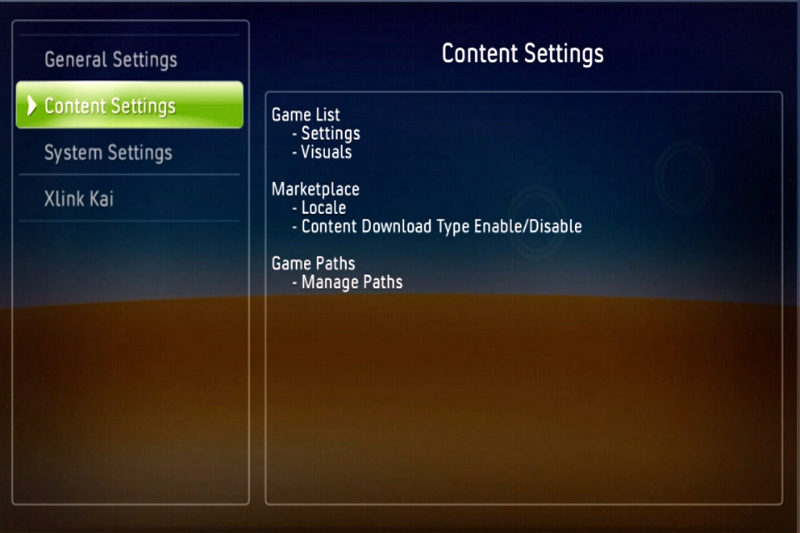
Настройки контента Xbox 360 с Freeboot
Если не запускаются игры на Xbox 360 с Freeboot, попробуйте просканировать папку, в которой они хранятся, в настройках графической оболочки Freestyle или Aurora:
- Заходим в «Настройки» - Настройки контента»;
- Ищем подпункт, где указывается путь к содержимому;
- Выставляем глубину сканирования на 2 или больше;
- Жмем «Сканировать».
Иногда случается, что Xbox 360 не сканирует игры на больших значениях глубины.
Если данный способ не помогает, попробуйте выбрать «Выключить автосканирование при старте», перезапустить консоль и выполнить ручное сканирование. В 90% случаев это помогает решить вопрос, когда на Xbox 360 c Freeboot пропали игры.
Если вы установили игру, а приставка ее не увидела, попробуйте просто перезапустить систему. Обычная перезагрузка может решить до 50% проблем, связанных не только с играми, но и другими узлами системы.
Установка дополнительного контента
В некоторых случаях Freeboot Xbox 360 не видит игры из-за DLC. Если скопировать дополнение в папку с игрой, она перестанет работать или не будет отображаться в библиотеке.
Все файлы дополнений должны храниться в папке «00000002», находящейся в директории с самой игрой. Если такой папки нет, создайте ее вручную.
Проблемы с жестким диском или внешним накопителем
Довольно редко, но все же случается, что жесткий диск Xbox 360 начинает работать неправильно, особенно, если вы часто перекидываете файлы с компьютера напрямую, подключением HDD к SATA-кабелю.
Первое, что нужно сделать в такой ситуации, продиагностировать накопитель с помощью специального софта на ПК.
На крайний случай, можно попробовать отформатировать HDD.
Если это не помогло, можно проверить целостность разъема на консоли, возможно, при очередном извлечении диска он повредился.
Внешние накопители: флешки и жесткие диски - могут работать неправильно. При копировании файлов на консоль могут возникать ошибки, при которых игровые файлы в конечно итоге не соответствуют первоначальному варианту.
Попробуйте отформатировать флешку или заменить на другую, чтобы проверить ее работоспособность.
Подведем итоги
Как вы поняли, есть масса причин, почему некоторые или все игры могут не отображаться в библиотеке.
Кстати, если на вашей приставке не установлена графическая оболочка, а вы используете стандартный дашборд, игры нужно отрывать специальной программой XeXMenu. Убедитесь, что она установлена и работает правильно.
Читайте также:

